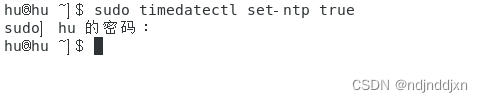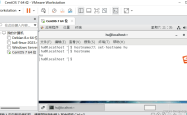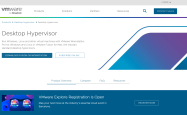CentOS操作
1.如何修改主机名
方法一:
修改命令:hostnamectl set-hostname 主机名
查看命令:hostname
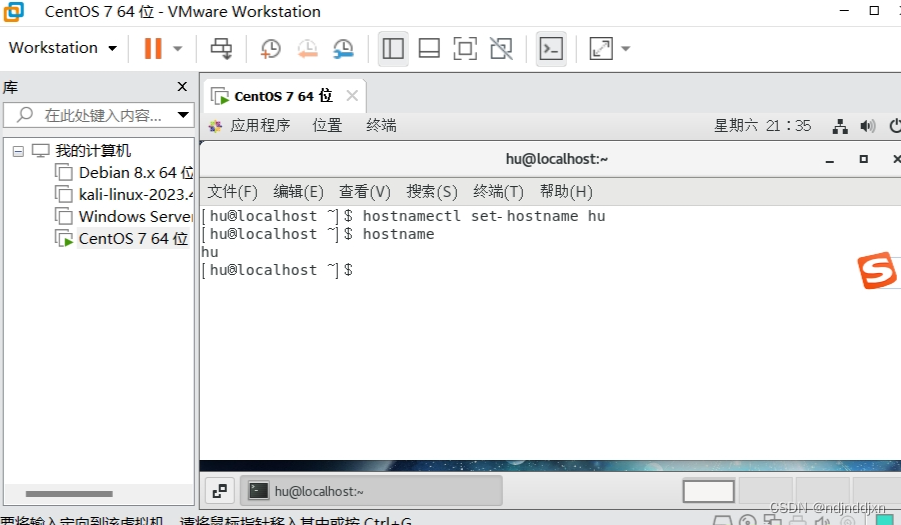
方法二和方法三都是永久改变主机名,需要密码验证
方法二
修改命令:nmcli general hostname 主机名
查看命令:nmcli general hostname

方法三:
修改命令:vi /etc/hostname
#编辑主机名称配置文件
#重启网络服务永久生效
重启网络服务命令:systemctl restart NetworkManager
查看命令:cat /etc/hostname
2.修改hosts文件
先来了解一下什么叫做hosts文件,
hosts文件是一个用于储存计算机网络中各节点信息的计算机文件;作用是将一些常用的网址域名与其对应的IP地址建立一个关联“数据库”,当用户在浏览器中输入一个需要登录的网址时,系统会首先自动从Hosts文件中寻找对应的IP地址
还有,
修改hosts文件时要特别小心,因为错误的条目可能导致网络连接问题。
保持hosts文件的备份,以便在需要时恢复原始设置。
hosts文件的路径:
Windows系统:
C:\Windows\System32\drivers\etc
Linux及其它类Unix系统:
/etc/
以管理员权限打开hosts文件
在 Windows 中,可以使用记事本并以管理员身份运行。
在 macOS 和 Linux 中,可以使用命令行工具,如 sudo nano /etc/hosts 或 sudo vim /etc/hosts。
hosts文件的基本格式: IP地址 域名
例如,要屏蔽 www.example.com,可以添加:
127.0.0.1 www.example.com
保存并修改
保存文件后,可能需要清除DNS缓存才能看到变化。在Windows中,可以运行 ipconfig /flushdns 命令。在 macOS 和 Linux 中,重启网络服务通常足以清除DNS缓存
3.下载后要先干什么?
1.配置CentOS 镜像(CentOS-Base.repo)
(1)下载yum源配置文件到本地
命令:sudo wget -O /etc/yum.repos.d/CentOS-Base.repo https://mirrors.aliyun.com/repo/Centos-7.repo(都要使用root权限)
解析:把配置文件下载到本机/etc/yum.repos.d目录下。
(2)清空缓存和创建yum源元数据缓存
命令:yum clean all && yum makecache
(3)功能
配置CentOS-Base.repo地址,包括CentOS-7-Base、CentOS-7-Extras、CentOS-7-Updates三个镜像仓库安装包。
2.更新内核,并升级CentOS
sudo yum update && yum upgrade
更新和清理需要时间,要耐心一点。
3.安装命令行web浏览器
没有安装图形化用户界面(GUI)的话,就需要一个基于命令行的Web浏览器,通过终端来浏览互联网。为此,我们要用到两个工具“links”或“elinks”中的一个。
yum install links
yum install elinks
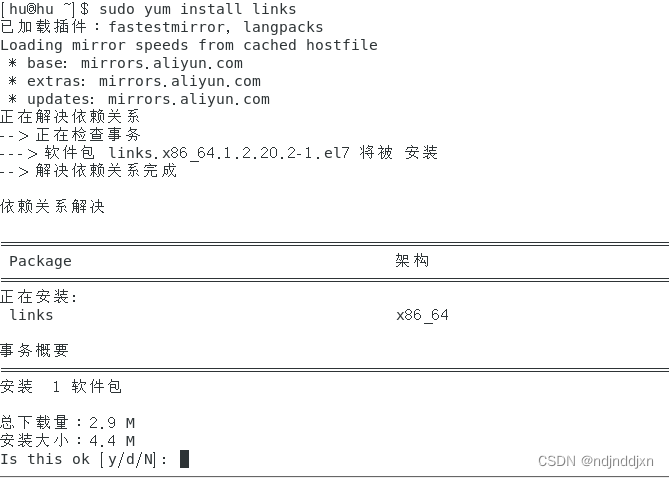
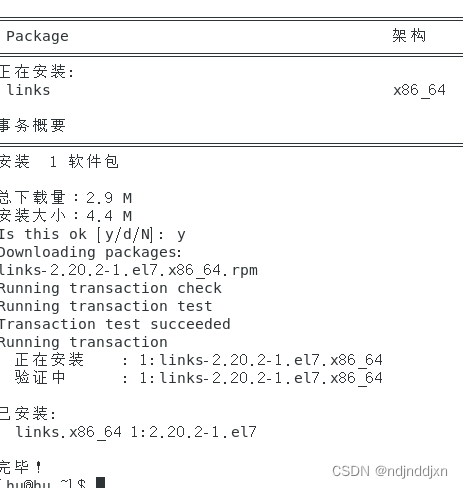
4.安装wget和7-zip
wget是一款基于Linux命令行的工具,它可以从Web服务器检索(下载)内容。它是一款重要工具,可用来使用wget命令,检索网站内容或下载任何文件。7-zip也是一款实用工具,它让我们可以压缩并解压所有已知类型的文件。使用下面这个命令来安装7-zip。
yum install wget
yum install p7zip
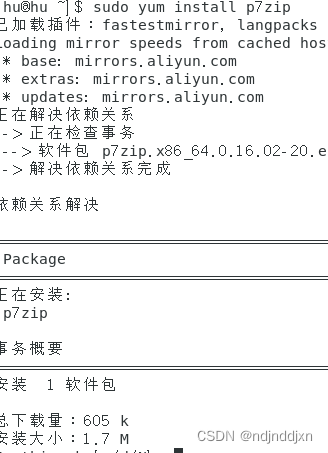
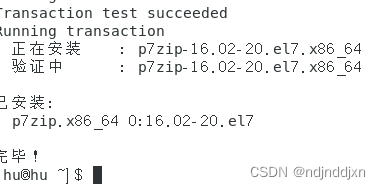
5.下载GUU和java
GCC的全称是GNU编译器集合,它是一款由GNU项目组织开发的编译器系统,支持多种编程语言。Java是一种通用的、基于类、面向对象的编程语言。使用下面这个命令来安装GC和Java。
yum install gcc
yum install java (不过前面的更新内核已经将java给更新了)
6.安装Rootkit Hunter
Rootkit Hunter是一款应用程序,可以扫描rootkit及Linux系统中其他可能有危害的漏洞。使用下面这个命令来安装Rootkit Hunter。
yum install rkhunter
7.安装Apache HTTP服务器系统
无论将服务器用于什么用途,在大多数情况下,你都需要一台HTTP服务器来运行网站、多媒体、客户端脚本及其他许多工作负载。运行下面这个命令,安装和设置你的Apache HTTP服务器系统
yum install httpd
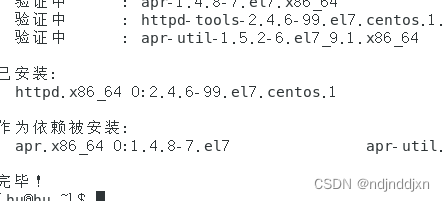
# firewall-cmd --add-service=http

firewall-cmd --reload
systemctl restart httpd.service
systemctl enable httpd.service

四、编写network文件
CentOS配置网络_centos netmask network填啥-CSDN博客
五、关闭防火墙
systemctl start firewalld 开启防火墙
systemctl status firewalld 查看防火墙的状态
systemctl stop firewalld 关闭防火墙

CentOS防火墙操作:开启端口、开启、关闭、配置_centos 防火墙开放端口-CSDN博客
六、Ntp同步
要设置Ntp同步先要安装Ntp, sudo yum install ntp

查看Ntp sudo status ntpd
启动Ntp服务 systemctl start ntpd
查看Ntp服务 ntpq -p
NTP客户端安装
1)手工同步
/usr/sbin/ntpdate -u 192.168.91.133
1
2)定时同步
crontab -e
*/10 * * * * /usr/sbin/ntpdate -u 192.168.91.133
注意:上面定时任务为每十分钟同步一次
3)查看定时任务
crontab -l
*/10 * * * * /usr/sbin/ntpdate -u 192.168.91.133
安装完成后,你需要配置NTP服务器。这可以通过编辑/etc/ntp.conf文件来完成。你可以使用任何文本编辑器编辑这个文件,比如使用vi或nano:
sudo vi /etc/ntp.conf
在这个文件中,你可以添加或修改服务器列表。例如,你可以使用公共NTP服务器如下:
server 0.centos.pool.ntp.org iburst
server 1.centos.pool.ntp.org iburst
server 2.centos.pool.ntp.org iburst
server 3.centos.pool.ntp.org iburst

保存并关闭文件后,你需要启动NTP服务并使其在系统启动时自动启动:
sudo systemctl start ntpd
sudo systemctl enable ntpd
最后,你可以使用以下命令立即同步时间:
sudo ntpdate 0.centos.pool.ntp.org
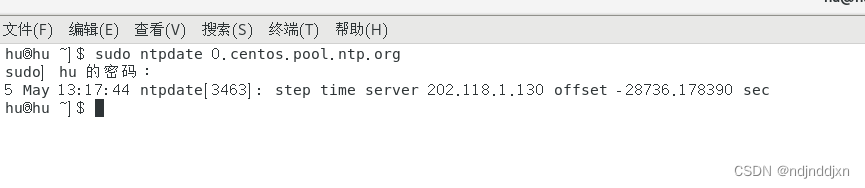
CentOS7搭建NTP服务器及客户端同步时间_0.centos.pool.ntp.org-CSDN博客
七、设置定时任务,10分钟同步一此时间
在CentOS设置定时任务,10分钟同步一此时间
在CentOS中设置一个每10分钟执行一次的定时任务,可以使用cron来实现。以下是一个设置定时任务的例子:
打开终端。
输入
crontab -e命令来编辑当前用户的cron任务。在打开的编辑器中,添加以下行:
*/10 * * * * /usr/bin/ntpdate -u pool.ntp.org
这行的意思是每10分钟,执行ntpdate命令来同步时间。ntpdate -u pool.ntp.org命令是用来从NTP服务器pool.ntp.org同步时间的,-u参数表示使用UDP协议。
保存并退出编辑器。cron会自动安装新的定时任务。
确保ntpdate命令已经安装在你的系统上。如果没有安装,你可以通过执行以下命令来安装它:
sudo yum install ntp
请注意,NTP(Network Time Protocol)是更现代的时间同步协议,它可能已经安装在你的系统上。如果是这种情况,你可以使用timedatectl命令来设置时间同步:
sudo timedatectl set-ntp true
八、SSH免密
1.每个节点分别产生公私密钥:ssh-keygen -t dsa-P"-f~/.ssh/id_dsa(三台机器)
2.复制公钥
cat id_dsa.pub >> authorized_keys
3.ssh回环master ssh master
4.在slaves端复制公钥
-scp master:~/.ssh/id_dsa.pub ./master_das.pub 需要输入master的密码
5.重命名 cat master_das.pub >> authrized_keys
通法:
第一步、给Server A生成密钥对
第二步、给Server B授权
生成密钥对之后,我们可以看看它保存的目录下的文件。
接下来我们就要把Server A(10.1.1.74)的公钥拷贝到Server B(10.1.1.196)上并授权。
我们可以直接用一条命令完成上面拷贝并授权的过程。
ssh-copy-id 10.1.1.196
这里不添加用户名就默认是root登录,否则需要添加用户名@IP
然后我们就可以到Server B(10.1.1.196)上面看到拷贝过来的公钥了。
现在我们就可以直接免密登录到Server B(10.1.1.196)
ssh免密登录配置完成!
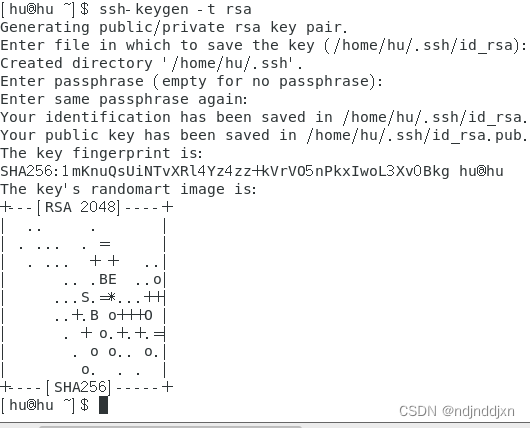

Linux Centos7配置SSH免密登录_centosssh免密码登录配置-CSDN博客
九、安装java

先用 java-version 查看是否安装java,未安装
下载Java安装包。可以从Oracle官网下载Java安装包。根据自己的需求选择适合操作系统和架构的Java版本。一般推荐下载JDK (Java Development Kit)版本。 下载地址为:https://www.oracle.com/java/technologies/javase-jdk11-downloads.html
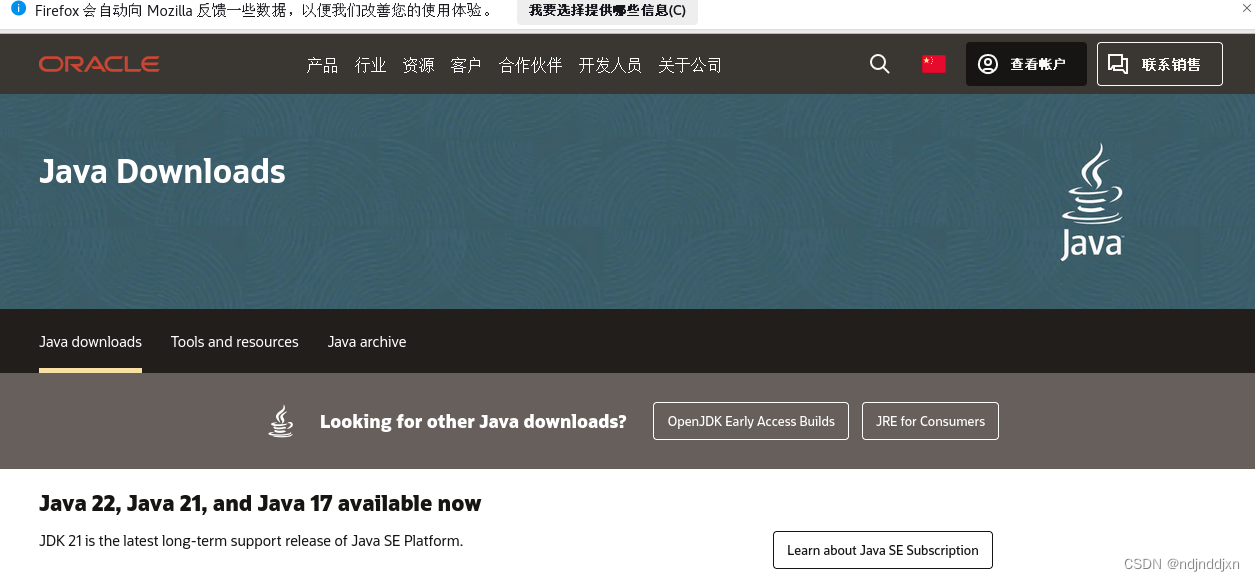
使用wget命令下载Java安装包。在终端中运行以下命令: ``` wget <Java下载URL> ``` 请将"<Java下载URL>"替换为你下载Java安装包的实际URL。下载完成后,你可以使用`ls`命令检查当前目录是否包含了下载的Java安装包。
解压安装包。使用以下命令解压Java安装包: ``` tar -zxvf <Java安装包文件名> ``` 请将"<Java安装包文件名>"替换为你下载的Java安装包的实际文件名。解压完成后,你将得到一个包含Java安装文件的目录。
移动文件到指定位置。使用以下命令将Java安装文件移动到`/usr/local`目录下: ``` sudo mv <解压后的Java安装文件目录> /usr/local/java ``` 请将"<解压后的Java安装文件目录>"替换为你解压后的Java安装文件的实际目录。6. 配置Java环境变量。打开终端,运行以下命令来编辑`/etc/profile`文件: ``` sudo vi /etc/profile ``` 在文件末尾添加以下内容,设置JAVA_HOME和PATH环境变量: ``` export JAVA_HOME=/usr/local/java export PATH=$PATH:$JAVA_HOME/bin ``` 保存文件并退出编辑器。
更新环境变量。在终端运行以下命令使环境变量的修改生效: ``` source /etc/profile ```8. 检查Java是否成功安装。在终端运行以下命令: ``` java -version ``` 如果显示Java版本信息,则表示Java已成功安装。(直接通过源码安装)

通过命令安装,默认位置在/usr/lib/jvm/java-1.7.0-openjdk-1.7.0.75.x86_64(可以有java很多版本,选择合适的)
接下来设置环境变量
set java environment JAVA_HOME=/usr/lib/jvm/java-1.7.0-openjdk-1.7.0.75.x86_64 JRE_HOME=$JAVA_HOME/jre CLASS_PATH=.:$JAVA_HOME/lib/dt.jar:$JAVA_HOME/lib/tools.jar:$JRE_HOME/lib PATH=$PATH:$JAVA_HOME/bin:$JRE_HOME/bin export JAVA_HOME JRE_HOME CLASS_PATH PATH
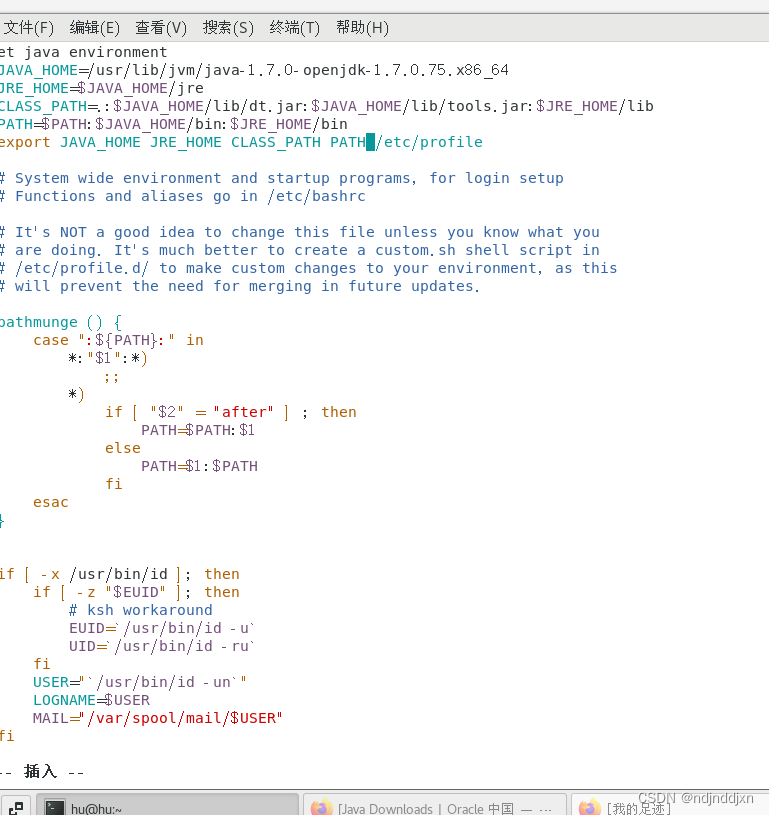
然后让修改有效
source /etc/profile
十、安装zookeeper
zookeeper安装需要jdk环境,
先输入 jdk -version
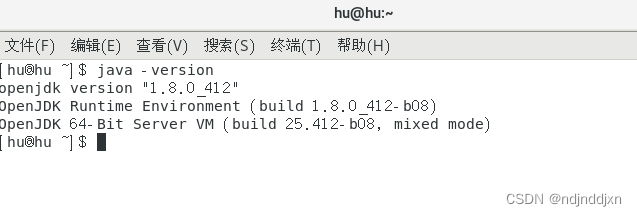
已经下载了
如果没有下载,CentOS7安装JDK_setting up install process no package java-1.7.0-o-CSDN博客
之后下载镜像,地址:Index of /apache/zookeeper
选择一个
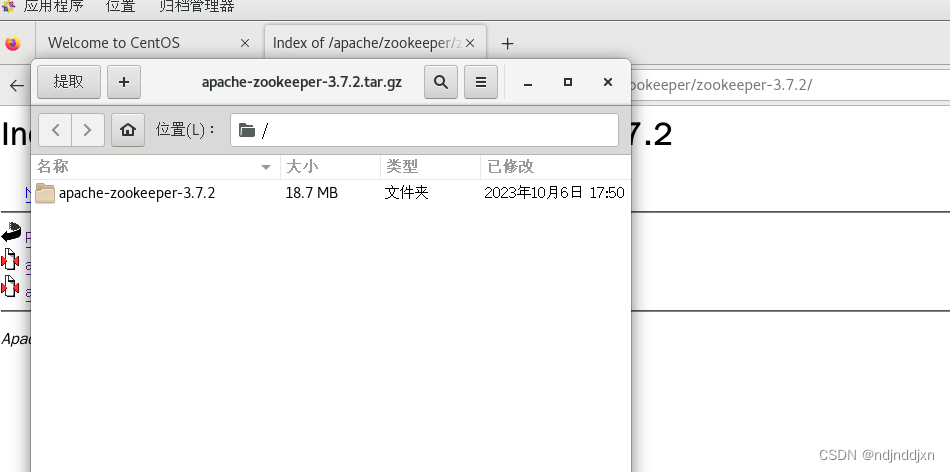
或者利用命令
wget http://mirror.tcpdiag.net/apache/zookeeper/zookeeper-3.4.8/zookeeper-3.4.8.tar.gz
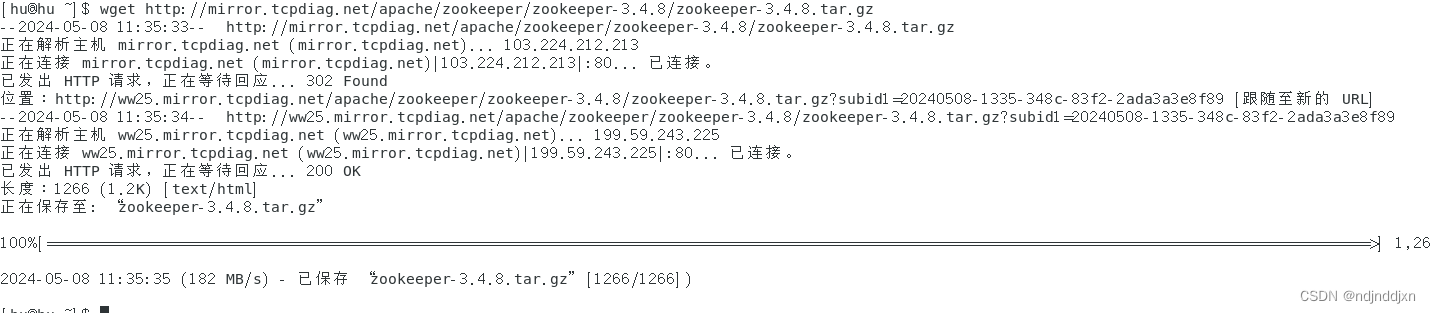
之后
利用tar命令压缩,解压到/home/zookeeper上
tar zxf zookeeper-3.4.8.tar.gz -C /home/zookeeper
新建两个文件夹logs和data
创建配置文件
vim conf/zoo.cfg
写入配置信息
tickTime = 2000 dataDir = /home/zookeeper-3.4.8/data dataLogDir = /home/zookeeper-3.4.8/logs tickTime = 2000 clientPort = 2181 initLimit = 5 syncLimit = 2
启动服务:
/home/zookeeper/zookeeper-3.4.8/bin/zkServer.sh start
连接服务:
/home/zookeeper/zookeeper-3.4.8/bin/zkCli.sh
本文 zblog模板 原创,转载保留链接!网址:https://gjlb.wty.pub/network/332.html
1.本站遵循行业规范,任何转载的稿件都会明确标注作者和来源;2.本站的原创文章,请转载时务必注明文章作者和来源,不尊重原创的行为我们将追究责任;3.作者投稿可能会经我们编辑修改或补充。